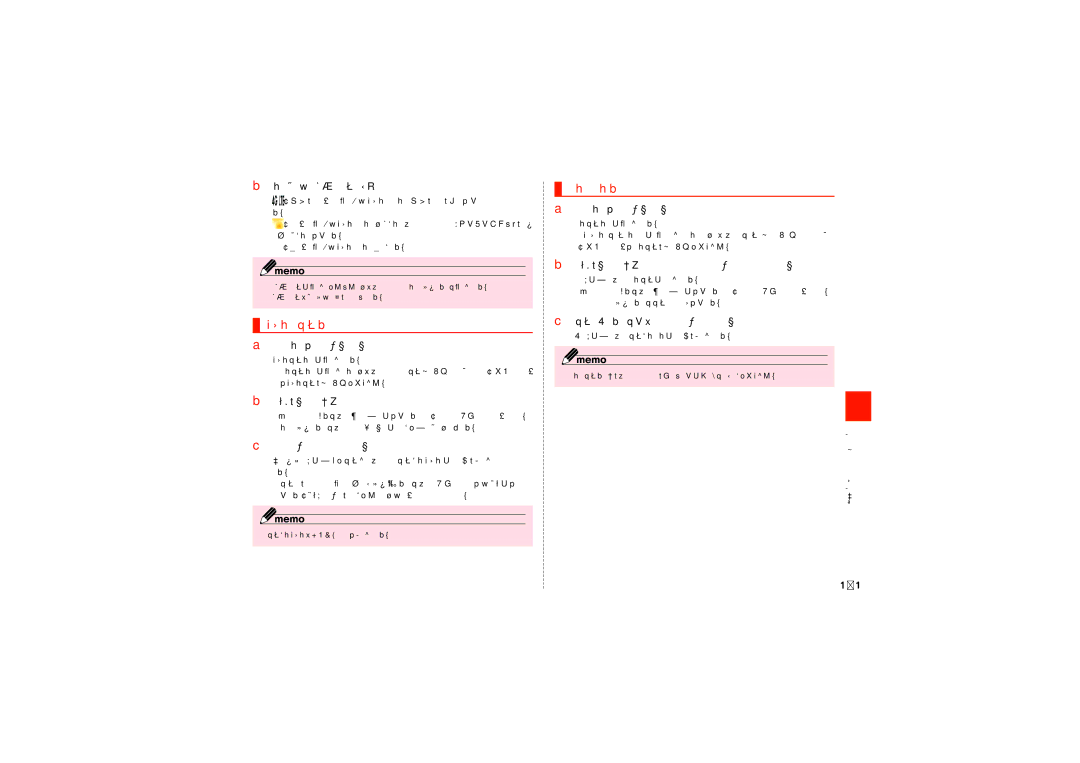b画面上部のメニュー項目を選択
(お気に入り):表示中の静止画/動画をお気に入りに登録できま す。
(共有):表示中の静止画/動画を送付したり、YouTubeなどにアッ プロードしたりできます。
(削除):表示中の静止画/動画を削除します。
◎ メニュー項目が表示されていない場合は、画面をタップすると表示されます。 ◎ メニュー項目はデータの種類により異なります。
 静止画を撮影する
静止画を撮影する
aホーム画面で[カメラ]
静止画撮影画面が表示されます。
•動画撮影画面が表示された場合は、撮影切り替えスライド(XP.119) で静止画撮影に切り替えてください。
b被写体にカメラを向ける
•mを押すと、ズーム調節ができます(1.0倍~最大約4.0倍)。
•画面をタップすると、フォーカスが移動してピントを合わせます。
c[![]() ]
]
シャッター音が鳴って撮影され、撮影した静止画が自動的に保存され ます。
•撮影時に「 ![]() 」をロングタッチすると、最大20枚までの連写がで きます(連写機能をオンに設定している場合のみ)。
」をロングタッチすると、最大20枚までの連写がで きます(連写機能をオンに設定している場合のみ)。
◎撮影した静止画はJPEG 形式で保存されます。
 動画を録画する
動画を録画する
aホーム画面で[カメラ]
動画撮影画面が表示されます。
•静 止 画 撮 影 画 面 が 表 示 さ れ た 場 合 は、撮 影 切 り 替 え ス ラ イ ド (XP.119)で動画撮影に切り替えてください。
b被写体にカメラを向ける→[![]() ]
]
開始音が鳴り、動画撮影が開始されます。
•mを押すと、ズーム調節ができます(1.0倍~最大約4.0倍)。
•![]() をタップすると撮影を一時停止できます。
をタップすると撮影を一時停止できます。
c撮影を終了するときは[![]() ]
]
終了音が鳴り、撮影した動画が自動的に保存されます。
◎ 動画を撮影する前に、メモリに十分な空きがあることを確認してください。
ツ
-
ル
・
ア
プ
リ
ケ
-
シ
ョ
ン
121